Sử dụng Google Translate trên Android giúp chúng ta có thể dịch những đoạn văn bản nước ngoài một cách nhanh chóng và chính xác. Cách sử dụng Google Translate trên Android sẽ giúp bạn rút ngắn được thời gian tìm kiếm cũng như đọc hiểu các văn bản nước ngoài.
- Thủ thuật sử dụng Google Translate ở chế độ Offine trên Android
- Thủ thuật sử dụng Google Translate ở chế độ Offine trên Android
- Google Translate cài được trên những điện thoại nào?
- Thủ thuật sử dụng Google Translate ở chế độ Offine trên Android
- Google Translate cho Android đã có tính năng phiên âm thời gian thực
Với Google Translate for Android nay đã được nâng cấp lên phiên bản mới, bạn có thể sửu dụng dịch văn bản, từ ngữ, dịch văn bản bằng giọng nói, dịch văn bản bằng hình ảnh... mọi lúc mọi nơi mà không cần đến internet. Để nắm rõ hơn về điều này các bạn có thể tham khảo bài viết sử dụng Google Translate Offline nhé. Sau đây Taimienphi.vn sẽ hướng dẫn bạn cách sử dụng các tính năng của Google Translate for Android.
Bước 1 : Tải và cài đặt Google Translate for Android phiên bản mới nhất.
Bước 2 : Nhập văn bản hoặc từ bạn cần dịch vào ô phía trên sau đó văn bản sẽ được dịch và hiển thị ở ô bên dưới , chúng ta ở Việt Nam nên ứng dụng mặc định dịch từ tiếng Anh sang tiếng Việt, chúng ta hoàn toàn có thể đổi được bằng cách bấm vào tên ngôn ngữ ở trên cùng và đổi.
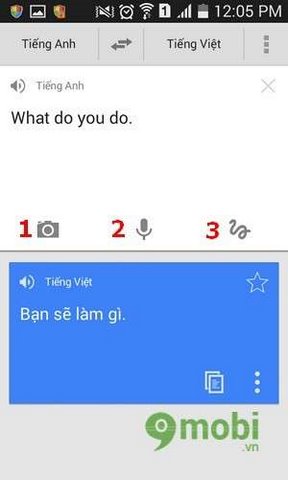
Bước 3 : Công cụ số 3 bạn chọn sẽ hiện bảng "viết vào đây", bạn viết từ hoặc cụm từ cần dịch vào bảng này và ứng dụng cũng sẽ tự động nhận diện những gì bạn vừa viết lên và dịch luôn cho bạn.
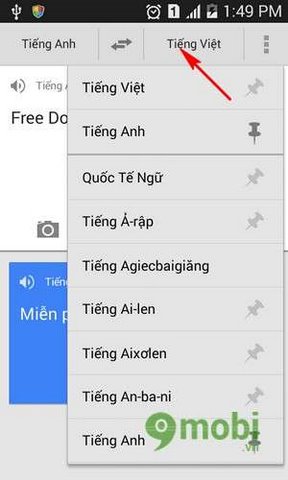
Bước 4 : Công cụ số 2 hình chiếc Micro bạn có thể nói để thiết bị tự nhập sau đó dịch bằng cách bấm vào hình Micro màu đỏ để bắt đầu nói, chọn tiếng anh nếu bạn cần dịch sang tiếng Anh và chọn tiếng Việt nếu muốn dịch sang tiếng Việt (chức năng này đòi hỏi bạn cần nói đúng giọng điệu để nhận diện)
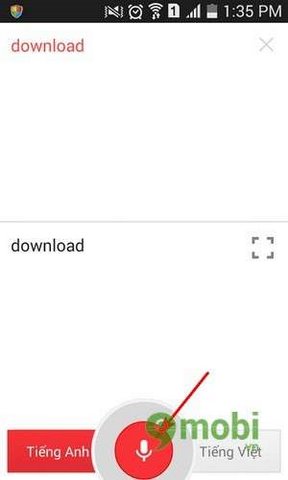
Bước 5 : Mục số 1 chúng ta có thẻ sử dụng Camera để chụp văn bản hoặc lấy luôn hình ảnh đã chụp trong máy để dịch, ở đây mình demo bằng cách chụp văn bản trên màn hình máy tính, chup xong kéo tay vào các vị trí văn bản cần dịch, Google Translate for Android sẽ dịch luôn cho bạn ở phía trên.
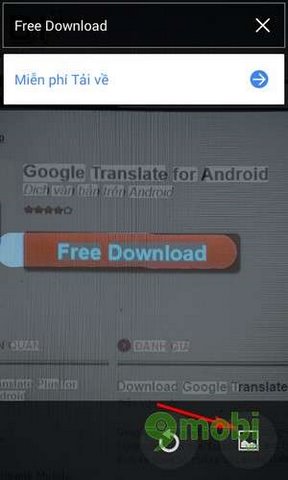
Bước 6 : Để sử dụng tính năng khi không có kết nối mạng, bạn chọn vào Menu trên cùng bên phải.
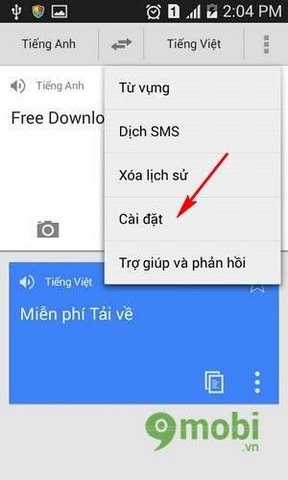
Bước 7 : Chọn tiếp quản lý ngôn ngữ ngoại tuyến, vào đây bạn hãy chọn ngôn ngữ cần sửu dụng và download về, là sau bạn chỉ cần vào và sử dụng không cần 3G, Wifi.
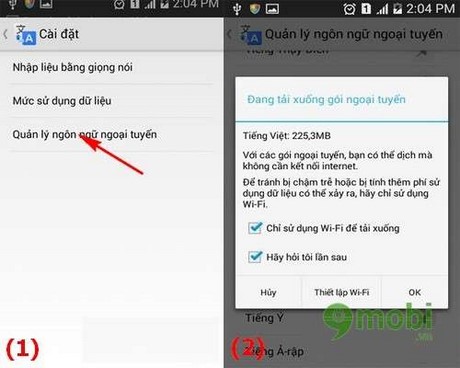
Như vậy chúng ta đã cùng tìm hiểu về cách sử dụng của ứng dụng Google Translate for Android, không chỉ đơn thuần là dịch văn bản, có thể thấy Google Translate for Android được tích hợp rất nhiều tính năng thông minh.
https://9mobi.vn/su-dung-google-translate-tren-android-1073n.aspx